შეიძლება დაგჭირდეთ ამომხტარი ფანჯრების გამორთვა მეტი კონფიდენციალურობისთვის ან მავნე პროგრამის თავიდან აცილება. მაგრამ, თქვენ გაქვთ მიზეზები, რის გამოც შეიძლება გინდოდეთ მათი დაშვება. იქნება ეს მათი ჩართვა თუ ჩართვა მხოლოდ ხანმოკლე პერიოდის განმავლობაში, განაგრძეთ კითხვა იმის სანახავად, თუ როგორ შეგიძლიათ ჩართოთ ან გამორთოთ ამომხტარი ფანჯრების ბლოკერი Firefox-ზე.
ჩართეთ ან გამორთეთ Firefox Pop-up-ის ბლოკერი
თქვენ გამორთეთ საძიებო წინადადებები, და ახლა თქვენ უბრალოდ ვეღარ გაუმკლავდებით ამ ამომხტარ ფანჯრებს. ეს არის ის, რისი გაკეთებაც შეგიძლიათ მათ გასათიშად. Firefox-ის გახსნის შემდეგ დააწკაპუნეთ სამხაზიან მენიუზე და გადადით პარამეტრები.
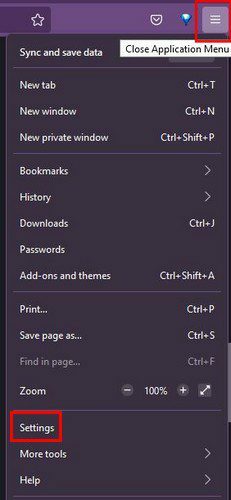
როდესაც პარამეტრებში მოხვდებით, გადადით კონფიდენციალურობა და უსაფრთხოება. გადაახვიეთ ოდნავ ქვემოთ, სანამ არ წააწყდებით ამომხტარი ფანჯრების ოფციის დაბლოკვა.
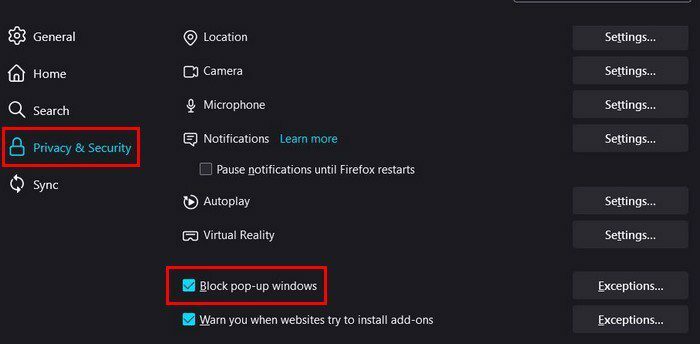
ეს არის ყველა ან არაფერი მიდგომა. თუ გსურთ ზოგიერთ საიტს დაუშვათ ამომხტარი ფანჯრების ჩვენება, ამის გაკეთება შეგიძლიათ შემდეგი მოქმედებით. Წადი:
- პარამეტრები
- კონფიდენციალურობა და უსაფრთხოება
- ამომხტარი ფანჯრის დაბლოკვა
- გამონაკლისები
როდესაც შემდეგი ფანჯარა გამოჩნდება, ჩაწერეთ იმ საიტების სრული მისამართი, რომლებზეც გსურთ აენოთ მწვანე შუქი და დააწკაპუნეთ ცვლილებების შენახვა ღილაკზე. სულ ეს არის. გსურთ მისი გამორთვა თუ ჩართვა, ნაბიჯები იგივეა. ყველაფერი რაც თქვენ უნდა გააკეთოთ დასასრულს არის მონიშნეთ ან მოხსნათ ამომხტარი ველის ველი.
დასკვნა
თუ უბრალოდ ამომხტარი ფანჯრები აღარ გეჩვენებათ სასარგებლო, ახლა თქვენ იცით, როგორ შეგიძლიათ გამორთოთ ისინი. თუ ოდესმე გადაიფიქრებთ, არ უნდა გახსოვდეთ რთული ნაბიჯები, რადგან ისინი ზუსტად იგივეა მათი ჩართვისთვის. დაუშვით რაიმე გამონაკლისი ამომხტარი ფანჯრებისთვის? არ დაგავიწყდეთ მითხრათ ქვემოთ მოცემულ კომენტარებში და გაუზიაროთ სტატია სხვებს სოციალურ მედიაში.